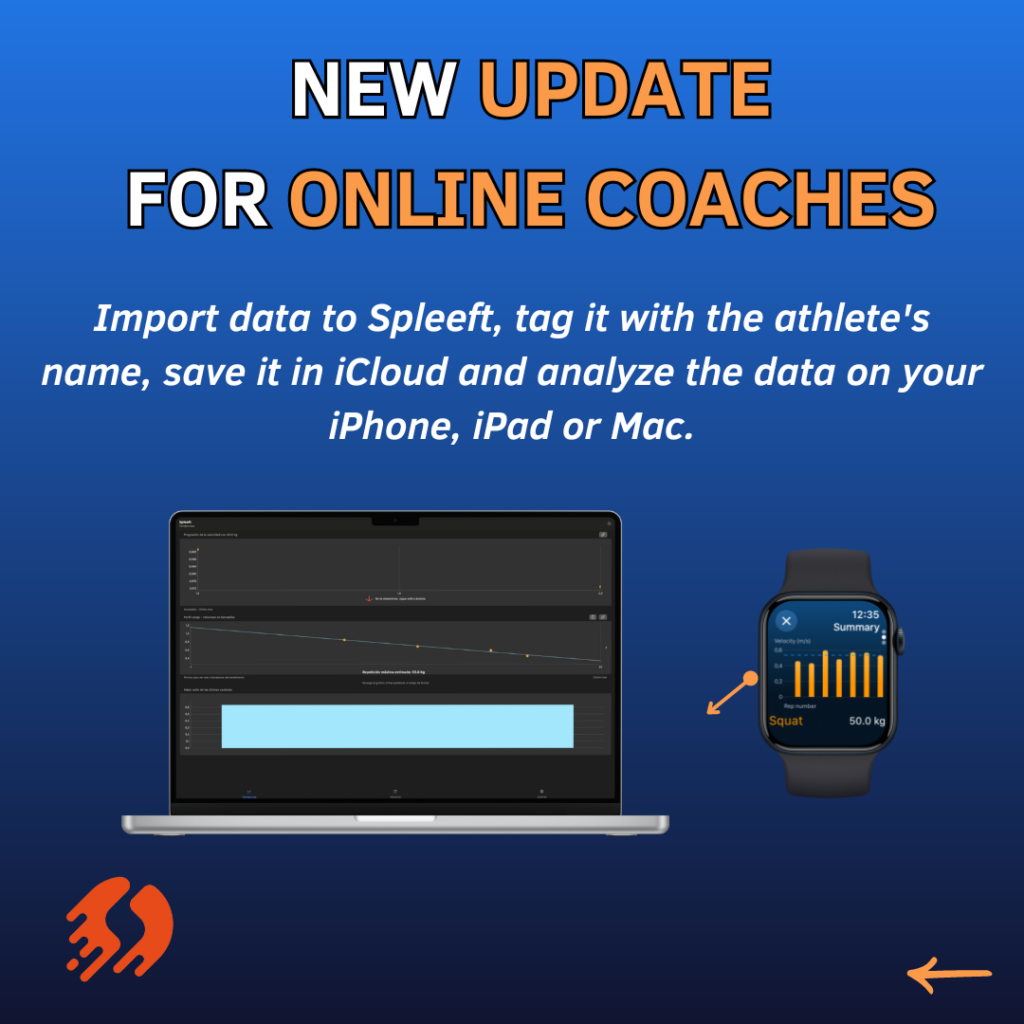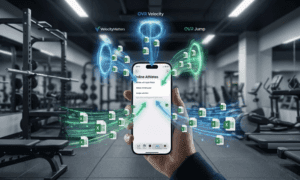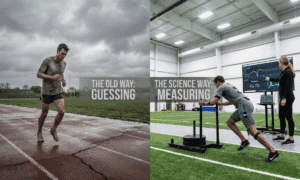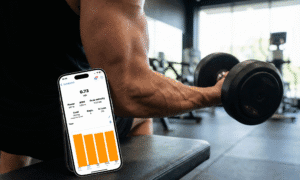Uma grande atualização que permite importar dados para o Spleeft, marcá-los com o nome do atleta, salvá-los no iCloud e analisá-los no seu iPhone, iPad ou Mac.
O Spleeft é uma ferramenta muito útil para treinadores online, pois adiciona mais informações sobre o desempenho do atleta. Além disso, é acessível, já que não é preciso comprar equipamentos caros. Desde o lançamento do Spleeft, muitos treinadores nos pediram para adicionar uma forma de analisar os dados de vários atletas. E agora chegou a vez deles.
Verificar aqui nossa última atualização onde apresentamos as tags, mais exercícios e análises de desempenho.
Com esta atualização, seus atletas podem enviar seus dados para você. Em seguida, você pode importá-los para o seu aplicativo Spleeft, marcá-los com o nome do atleta, clube etc., para visualizar as tendências e os KPIs de desempenho de todos os seus atletas. Por fim, graças à sincronização com o iCloud, você pode acessar esses dados no seu iPhone, iPad e Mac.
Neste artigo, explicaremos como realizar esse processo passo a passo.
BAIXE O APLICATIVO SPLEEFT AGORA PARA TELEFONE, MAC E RELÓGIO!
Novidades no Spleeft PRO:
Etapa 1: peça ao seu atleta para lhe enviar os dados dele.
Seu atleta só precisa ir ao histórico, clicar no botão exportar na barra de ferramentas superior direita, selecionar um intervalo de tempo adequado e enviá-lo para você por e-mail, por exemplo.
Sabemos que a precisão desses dados é muito importante para você. Verifique isso artigo científico feito por pesquisadores independentes sobre a confiabilidade do Apple Watch para medir a velocidade da barra.
Etapa 2: importe seus dados para seu aplicativo.
Este passo é o mesmo para iPhone, iPad e Mac. Como treinadores, sabemos que é mais confortável para você analisar os dados com seu Mac. Novamente, acesse o histórico e clique no botão de importação. Adicione o nome do atleta como uma etiqueta, se desejar. Feche esta tela se não quiser adicionar nenhuma etiqueta. É recomendável adicionar etiquetas para poder filtrar todos os seus dados.
Feche essa tela e selecione o arquivo para importar. Ele precisa ser EXATAMENTE O MESMO ARQUIVO EXPORTADO. Você não deve modificar o arquivo exportado nem adicionar outro tipo de arquivo.
Se tudo estiver certo, atualize o histórico e aproveite os dados em todos os seus dispositivos.
Etapa 3: Filtre os treinadores de dados.
Novamente, este processo é multiplataforma. Agora que você salvou os dados do seu atleta, é hora de analisá-los. Na aba de tendências, acesse as configurações do gráfico no canto superior direito. Role para baixo e toque no botão de ativação dos filtros. Clique no ícone de lápis para adicionar as tags que deseja usar como filtro.
Por fim, volte à tela de tendências e analise os dados do seu atleta!